windows10如何添加数字密码、PIN密码、图片密码
1、数字密码的设置,数字密码支持用字母和数字来设置密码。单击电脑右下角的通知气泡图标后单击“所有设置”。
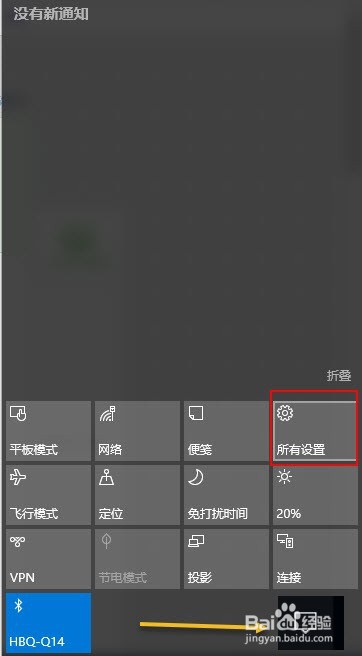
2、按上述步骤进入Windows设置界面、单击“账户”进入设置界面。
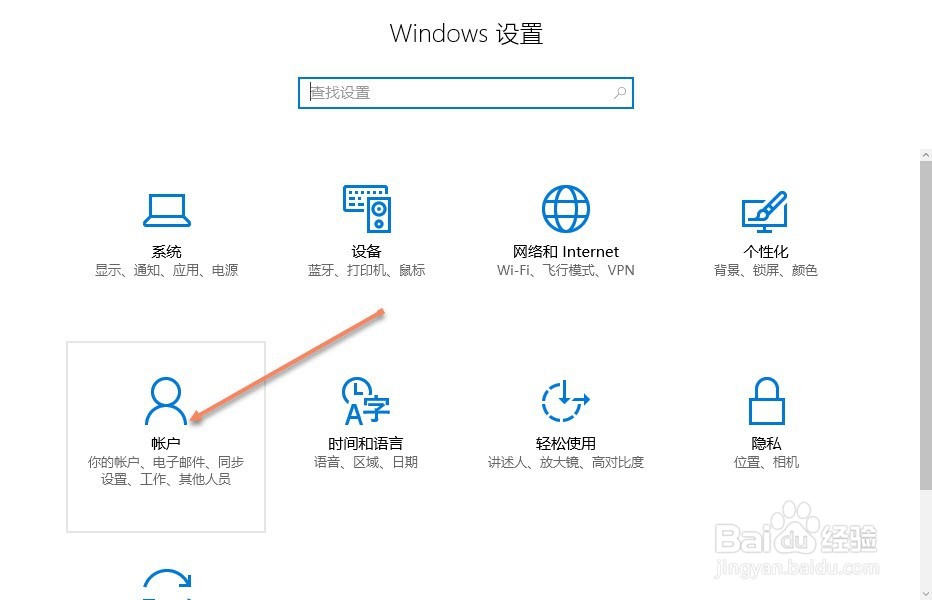
3、在设置界面单击“登录选项”
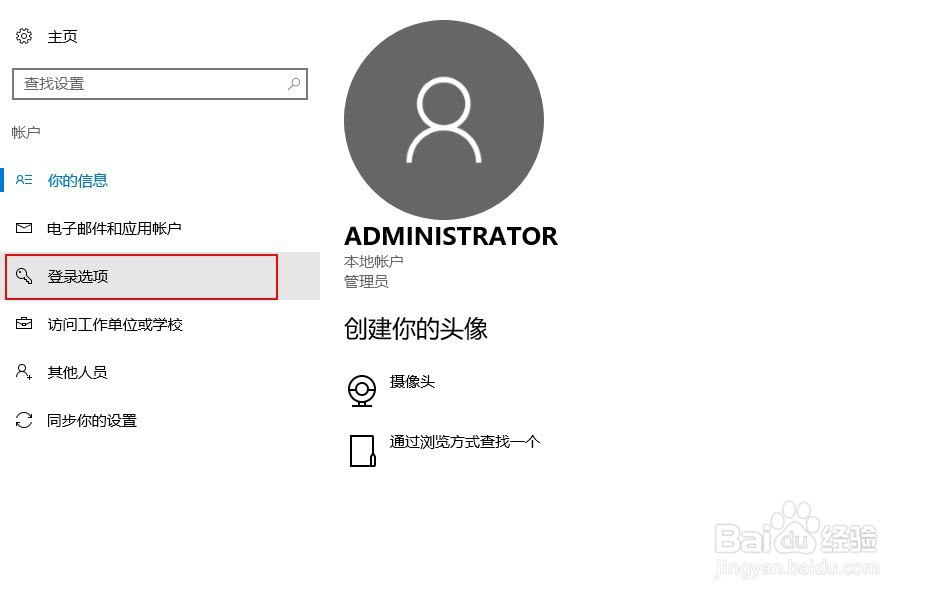
4、如下图所示一共支持3种密码,分别点击相应项可以设置相应密码。
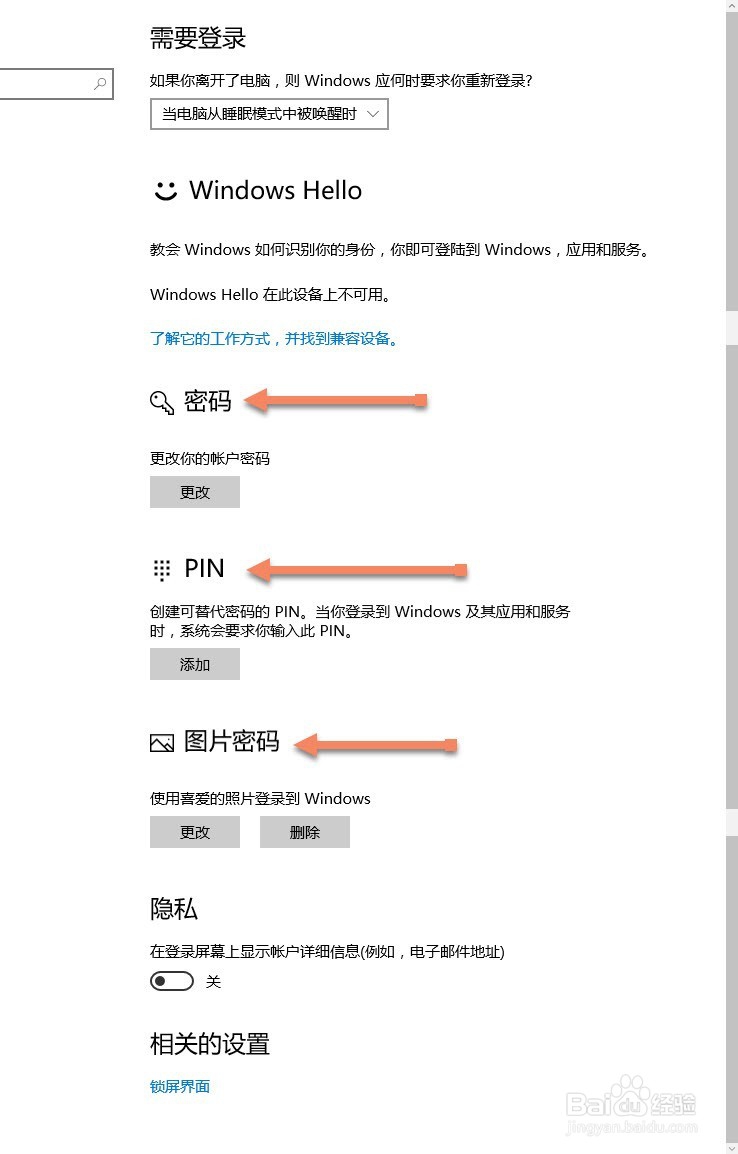
5、设置数字密码在下图正确输入两次密码并设置密码提示,密码及设置成功。
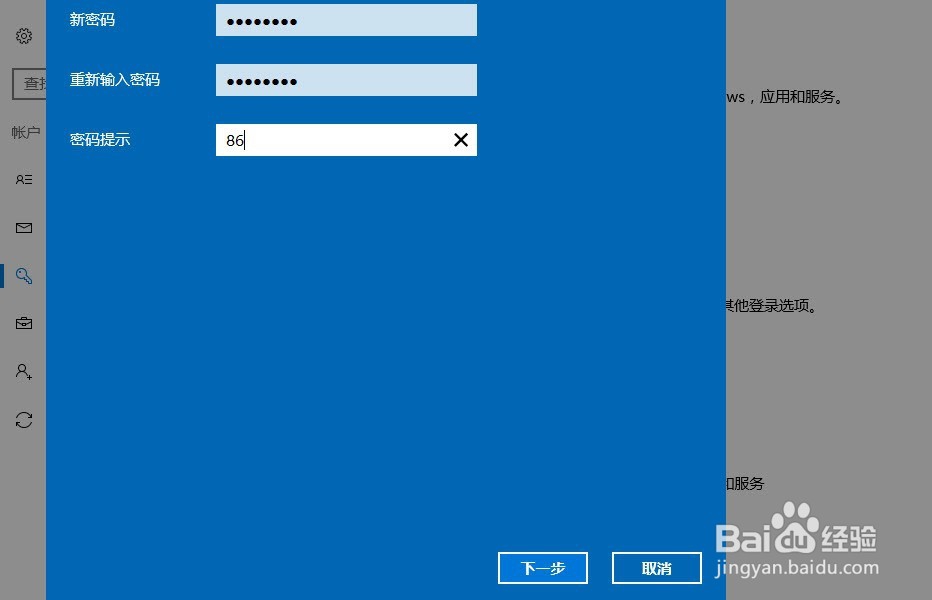
6、你可以设置把密码用于电脑的那个账户上,如下图我们点击“完成”即可设置 成功。设置成功后下次登陆改账户就需要输入密码。
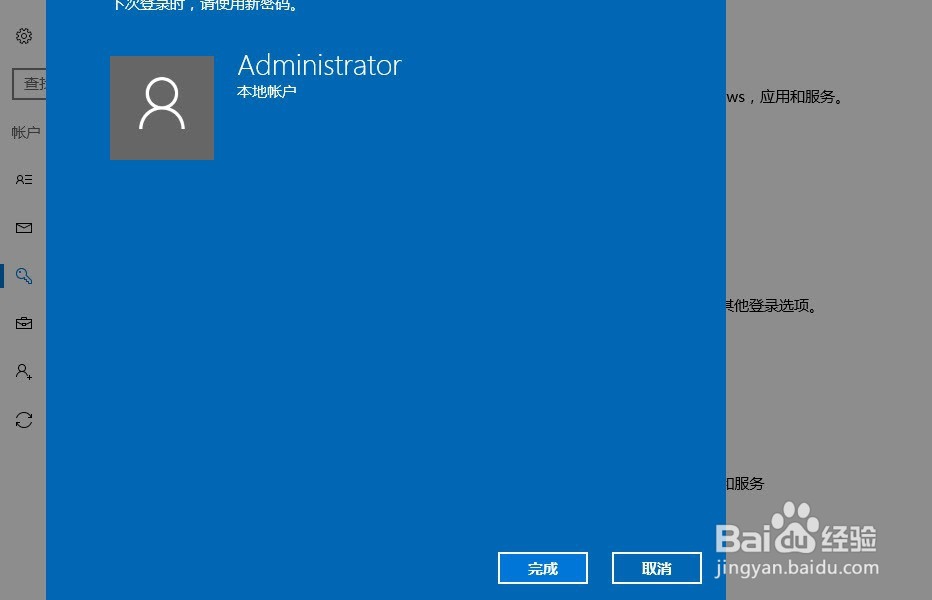
1、我们在上述方法1的步骤4中PIN中单击“添加”,会弹出下图对话框(因为我们设置了步骤1中的密码)输入设置的密码(步骤1中的密码),

2、在下图输入你要设置的PIN密码输入完成后确定即可。当设置PIN码后再登陆系统或者进入系统提供的服务时都会要求提供PIN码。在此不在做以下演示。

1、图片密码个人觉得逼格满满挡别人还在敲击着键盘键入登陆密码时、你可以随便在一张图片上点点画画就可进入系统。设想一下假如你把下面这位小姐姐设为密码是不是有种高达上的感觉。

2、在方法一的第4不点击图片密码我们需要输入密码(步骤1设置的密码)。
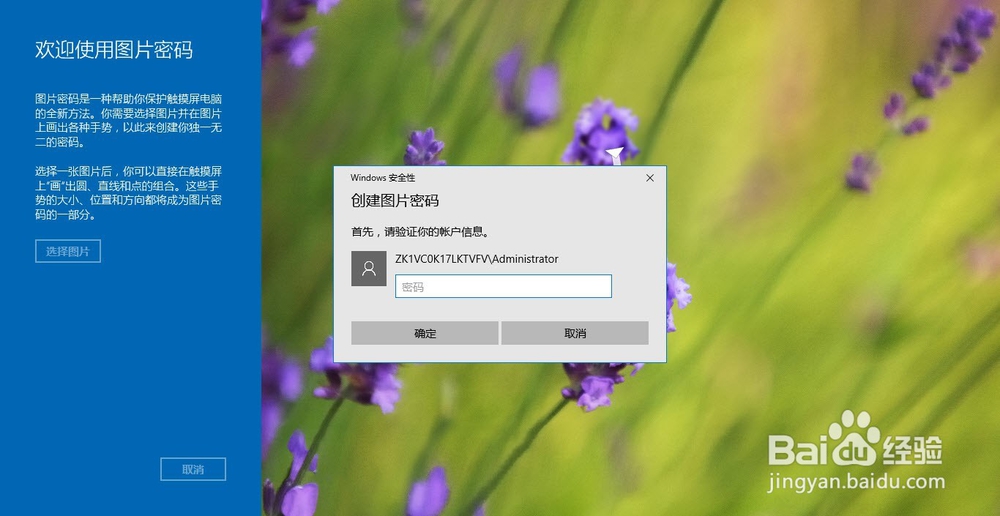
3、密码输入完成后会出现图片密码设置向导。我们点击“选择图片”选择任何一张图片。选择图片后你可以设置一些特定手势(包括点、划、画圈等手势)设置为开机图片密码的手势。

4、你需要确保每次输入的手势一样、才能成功设置为图片密码。设置成功后会有下图所示的提示。表示图片密码设置成功。
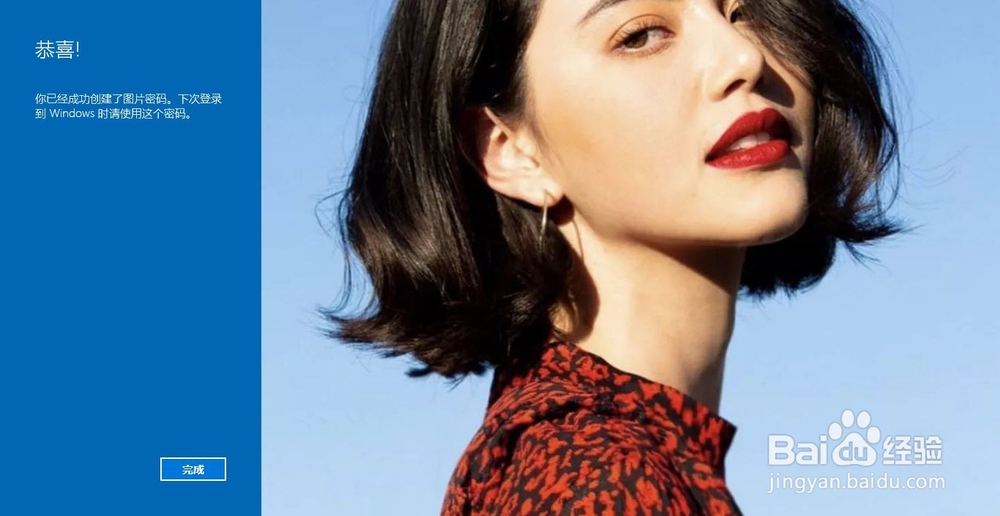
5、如果你有两个密码你可以设置使用那个密码。 登录选项中设置选用图片密码。下次就是默认为图片密码。

6、这样可以提供多一种密码,还可以防止你忘记密码、因为你只需记住一种密码就可以进入系统
声明:本网站引用、摘录或转载内容仅供网站访问者交流或参考,不代表本站立场,如存在版权或非法内容,请联系站长删除,联系邮箱:site.kefu@qq.com。
阅读量:184
阅读量:54
阅读量:116
阅读量:189
阅读量:133